在日常工作和学习中,我们经常需要使用不同的操作系统来完成各种任务。然而,每次更换操作系统都需要重新安装和配置,非常麻烦。为了解决这个问题,我们可以借助...
2025-02-24 288 虚拟机
在Mac电脑上安装Windows系统一直是许多用户的需求之一。虽然Mac自带了强大的操作系统,但有时候我们仍然需要运行Windows系统来使用特定的软件或进行某些操作。为了满足这一需求,我们可以使用虚拟机技术,在Mac电脑上创建一个虚拟的Windows环境。本文将详细介绍如何在Mac虚拟机中安装和配置Windows7系统。
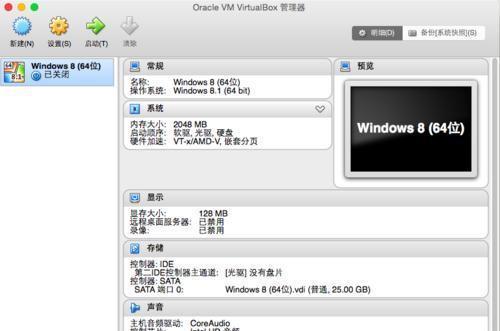
检查系统要求
在安装Windows7之前,首先需要确保你的Mac电脑满足以下系统要求:
1.支持硬件虚拟化技术(IntelVT-x或AMD-V);
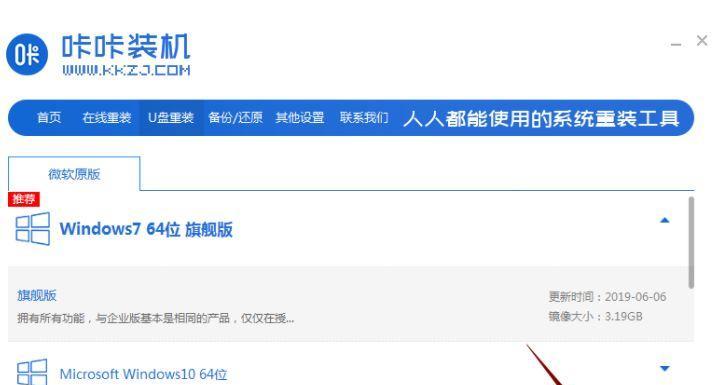
2.至少4GB的内存;
3.30GB以上的磁盘空间;
4.最新版本的VMwareFusion或ParallelsDesktop虚拟机软件。

下载Windows7镜像文件
1.打开浏览器,访问微软官方网站;
2.寻找并下载合适的Windows7镜像文件;
3.确保下载的文件格式为ISO。
创建虚拟机
1.打开VMwareFusion或ParallelsDesktop软件;
2.点击“新建虚拟机”按钮;
3.选择“从ISO镜像文件创建虚拟机”;
4.点击“继续”并导航到之前下载的Windows7ISO文件;
5.配置虚拟机的名称、位置和大小等参数;
6.点击“完成”开始创建虚拟机。
安装Windows7
1.启动虚拟机;
2.在安装界面中选择“安装”按钮;
3.接受许可协议并点击“下一步”;
4.选择安装类型为“自定义”;
5.选择磁盘分区并点击“下一步”;
6.安装过程需要一段时间,请耐心等待;
7.完成安装后,设置用户名、密码等个人信息。
配置Windows7系统
1.进入Windows7系统后,首先安装VMwareTools或ParallelsTools增强工具;
2.打开控制面板,更新系统和驱动程序;
3.配置网络连接和显示设置;
4.安装所需软件和驱动程序。
共享文件和剪贴板
1.在虚拟机设置中,启用共享文件和剪贴板功能;
2.这样可以在Mac和Windows之间轻松传输文件和复制粘贴内容。
备份和恢复虚拟机
1.定期备份虚拟机文件,以防止系统崩溃或数据丢失;
2.如果需要恢复虚拟机,可以使用备份文件进行恢复。
虚拟机性能优化
1.关闭不必要的后台程序和服务,提高虚拟机的性能;
2.增加虚拟机的内存和处理器核心分配。
虚拟机和Mac之间切换
1.使用快捷键或虚拟机软件的图标在Mac和Windows之间切换;
2.这样可以方便地在两个系统之间切换使用。
安全防护和更新
1.安装杀毒软件和防火墙等安全防护工具;
2.定期更新系统和软件以获取最新的安全补丁。
性能调整和问题解决
1.调整虚拟机的内存和处理器分配,以适应不同的应用程序需求;
2.如果遇到问题,可以查阅虚拟机软件的官方文档或寻求在线支持。
硬件设备兼容性
1.某些硬件设备可能无法在虚拟机中完全兼容;
2.在使用特定硬件设备前,请先查看虚拟机软件的兼容性列表。
优化虚拟机存储空间
1.定期清理虚拟机中不必要的文件和数据;
2.使用磁盘工具进行磁盘碎片整理和优化。
虚拟机备份和迁移
1.可以使用虚拟机软件提供的备份和迁移功能,将虚拟机文件复制到其他设备或主机上;
2.这样可以避免数据丢失,并在其他设备上运行虚拟机。
通过本文的步骤,你已经学会了在Mac虚拟机中安装和配置Windows7系统的方法。虚拟机技术为我们提供了在Mac上运行Windows系统的便利,让我们可以更加灵活地使用不同的操作系统和软件。希望这篇教程对你有所帮助!
标签: 虚拟机
相关文章

在日常工作和学习中,我们经常需要使用不同的操作系统来完成各种任务。然而,每次更换操作系统都需要重新安装和配置,非常麻烦。为了解决这个问题,我们可以借助...
2025-02-24 288 虚拟机
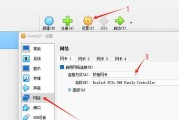
随着科技的不断发展,虚拟化技术逐渐成为了一种常见的解决方案。在计算机虚拟化技术中,虚拟机是一个非常重要的概念。本文将详细介绍如何使用虚拟机启动硬盘系统...
2024-11-07 230 虚拟机

随着虚拟化技术的发展,虚拟机已经成为了许多企业和个人进行软件开发、系统测试以及资源共享的重要工具。而虚拟机的性能和功能则取决于其BIOS设置的合理配置...
2024-07-25 262 虚拟机
最新评论